ホームページ >ソフトウェアチュートリアル >オフィスソフトウェア >保護された Word 文書を編集するにはどうすればよいですか?
保護された Word 文書を編集するにはどうすればよいですか?
- PHPz転載
- 2024-02-18 14:20:071455ブラウズ
Yuzai の保護された Word 文書を編集するにはどうすればよいですか?これは、ドキュメントを操作するときに多くのユーザーが遭遇する一般的な問題です。パスワードで保護された Word 文書は直接編集できませんが、文書のロックを解除するか、別の形式で保存することで編集できます。以下では、保護された Word 文書を簡単に編集するための簡単で効果的な方法をいくつか詳しく紹介します。
まず、Word 文書にどの保護方法が設定されているかを確認する必要があります。 「読み取り専用モード」が設定されている場合、文書を開くときにパスワードの入力を求められます。「そうでない場合は読み取り専用モードで開かれます」。
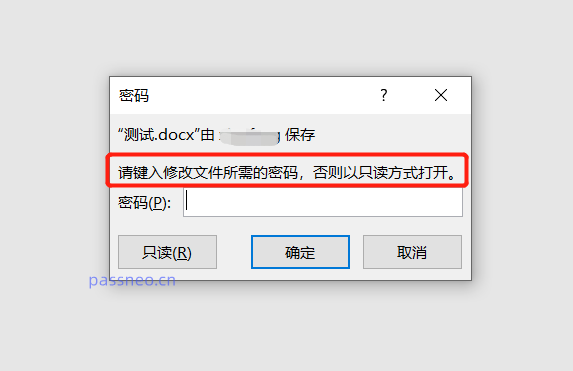
実際には、「読み取り専用モード」の Word 文書は編集できます。「読み取り専用モード」で Word 文書を入力した後、直接編集することはできます。ただし、変更を加えた後に元の文書を保存することはできません。保存時に「このファイルは読み取り専用のため保存できません。」というプロンプトが表示されます。
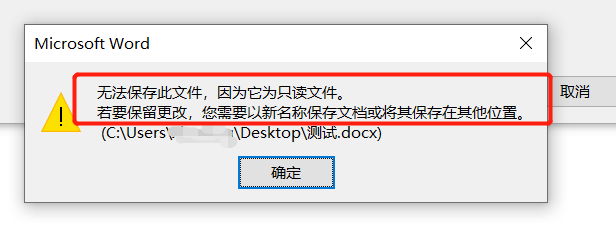
この文書を新しい文書として保存し、保存時に名前を変更して保存し、再編集された Word 文書を取得するだけです。
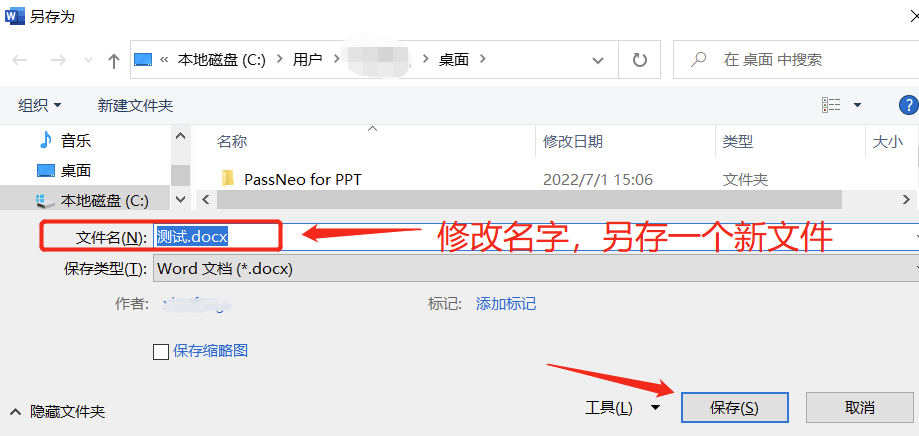
もちろん、「読み取り専用モード」のパスワードがわかっている場合は、Word 文書の「読み取り専用モード」を直接削除することもできます。
まず、ドキュメントを入力するためのパスワードを入力し、「名前を付けて保存」方法でパスワードを削除する必要があります。
「名前を付けて保存」を選択後、ダイアログボックスの[ツール]のリストから[一般オプション]をクリックします。
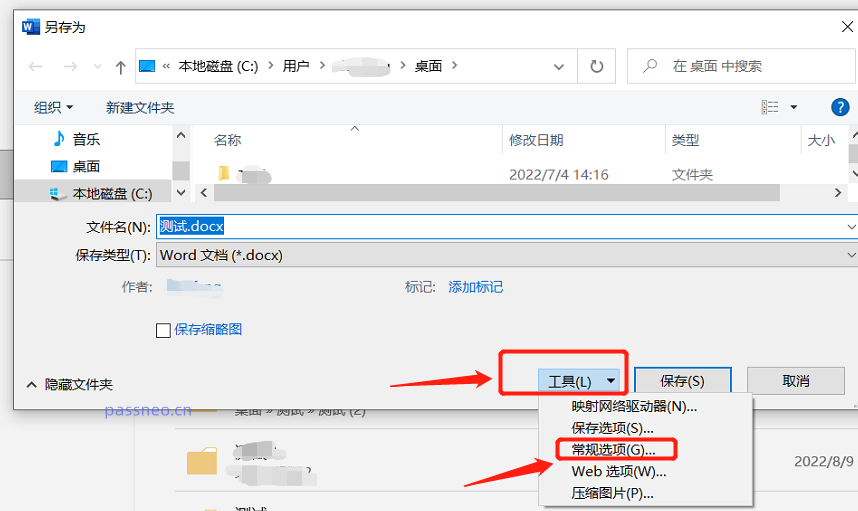
新しいダイアログボックスが表示され、[ファイル変更時のパスワード]欄にパスワードが設定されていることがわかります。このパスワードを削除し、[OK]をクリックして文書を保存します。除去される。
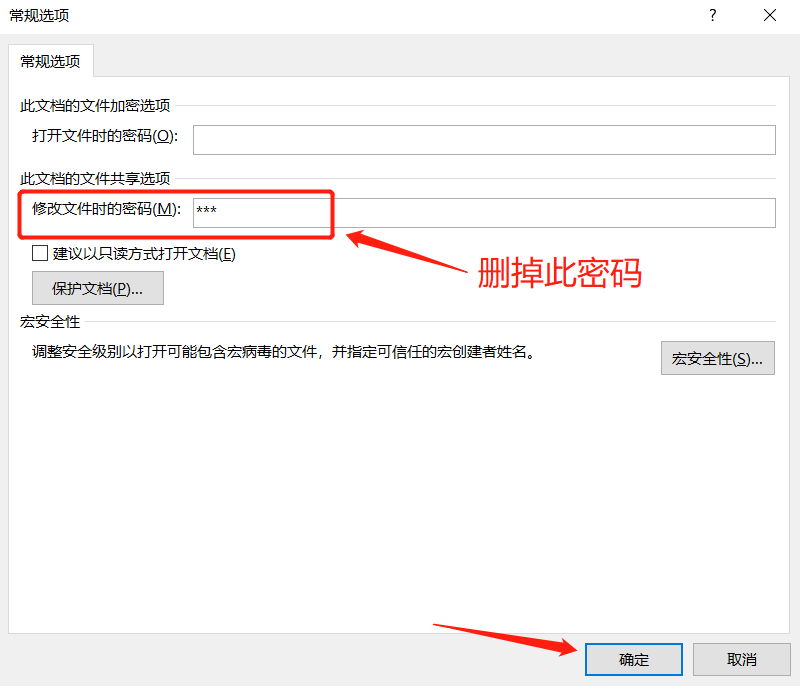
Word 文書の保護モードが編集を制限するように設定されている場合、文書を直接開くことはできますが、編集することはできません。多くのオプションも灰色でクリックできません。
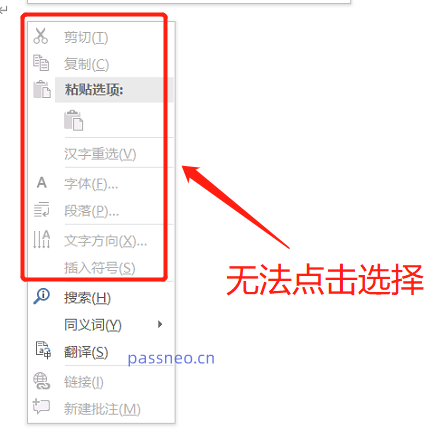
編集制限が設定されているWord文書で編集機能を実現したい場合は、編集制限を解除する必要があります。
パスワードがわかっている場合は、Word 文書の上にあるツールバーの [校閲] の下にある [編集を制限する] をクリックします。

新しいページが表示されたら、下の[保護の停止]をクリックし、[文書の保護を解除]にパスワードを入力すると、編集制限が解除され、Word文書を編集できるようになります。
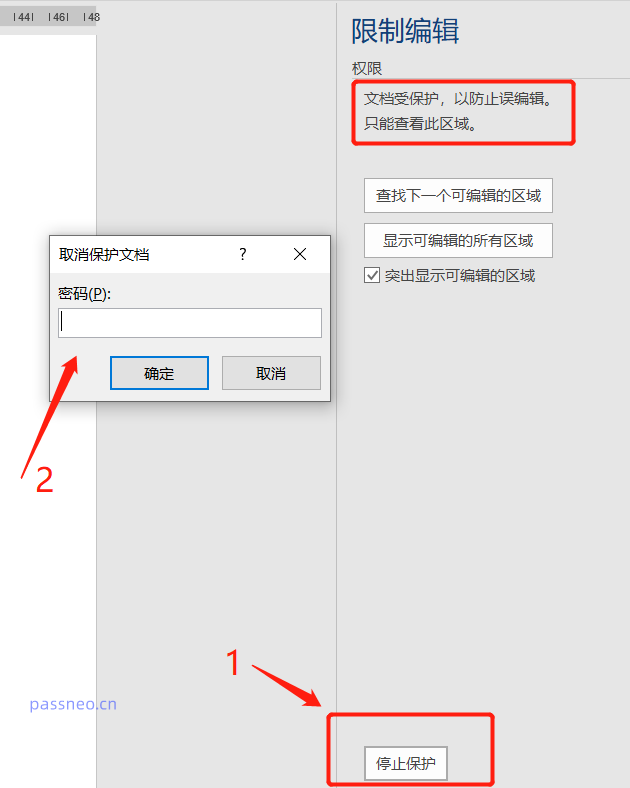
パスワードを忘れた場合、Word 文書を編集するにはどうすればよいですか?実際、編集する前に編集制限を解除するだけでよいため、パスワードは最も重要ではありません。したがって、Pepsi Niu Word Password Recovery Tool などの他のツールを使用して、パスワードを入力せずに直接編集制限を解除し、編集することができます。
ツールで[制限解除]モジュールを選択し、Word文書をインポートします。
ツールリンク: Pepsi Niu Wordパスワード回復ツール
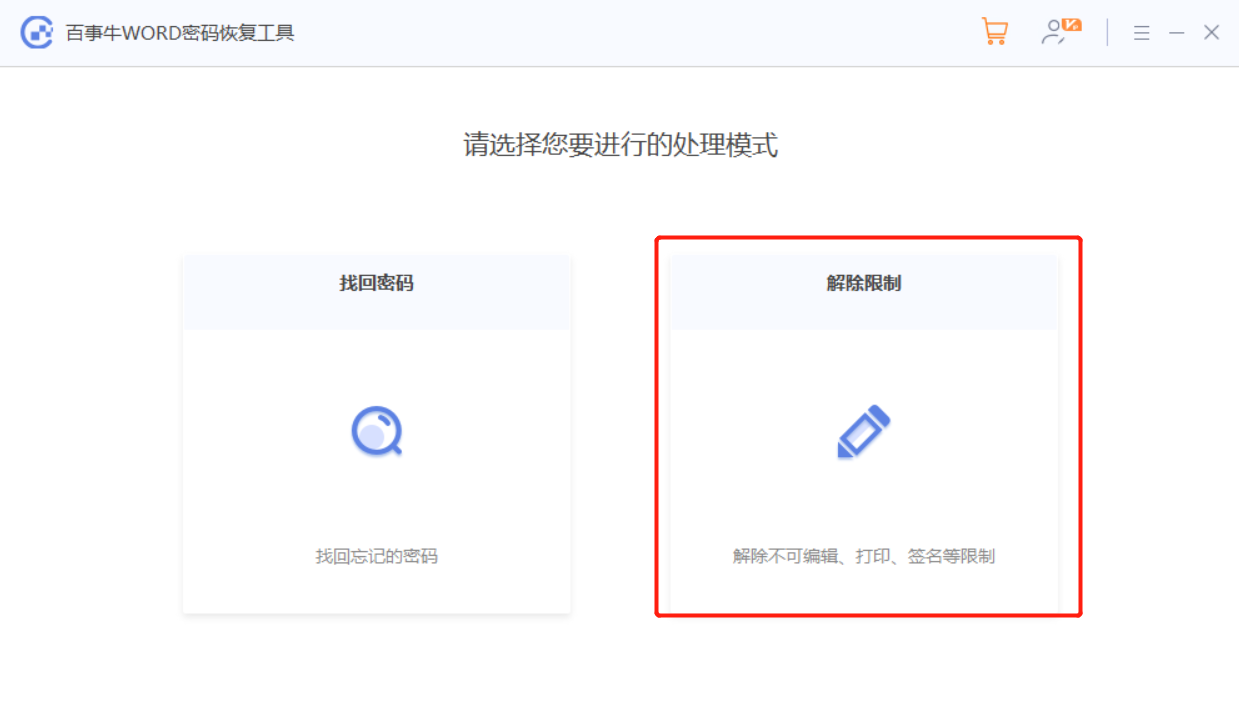
以上が保護された Word 文書を編集するにはどうすればよいですか?の詳細内容です。詳細については、PHP 中国語 Web サイトの他の関連記事を参照してください。

